
Microsoft Outlook
Pour confirmer que l'intégration de votre programme de reconnaissance a été installée dans Microsoft Outlook, allez dans "Mes compléments" et cherchez le complément "Culture Cloud".

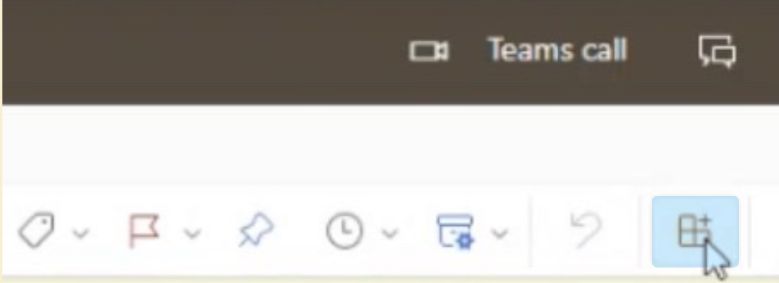
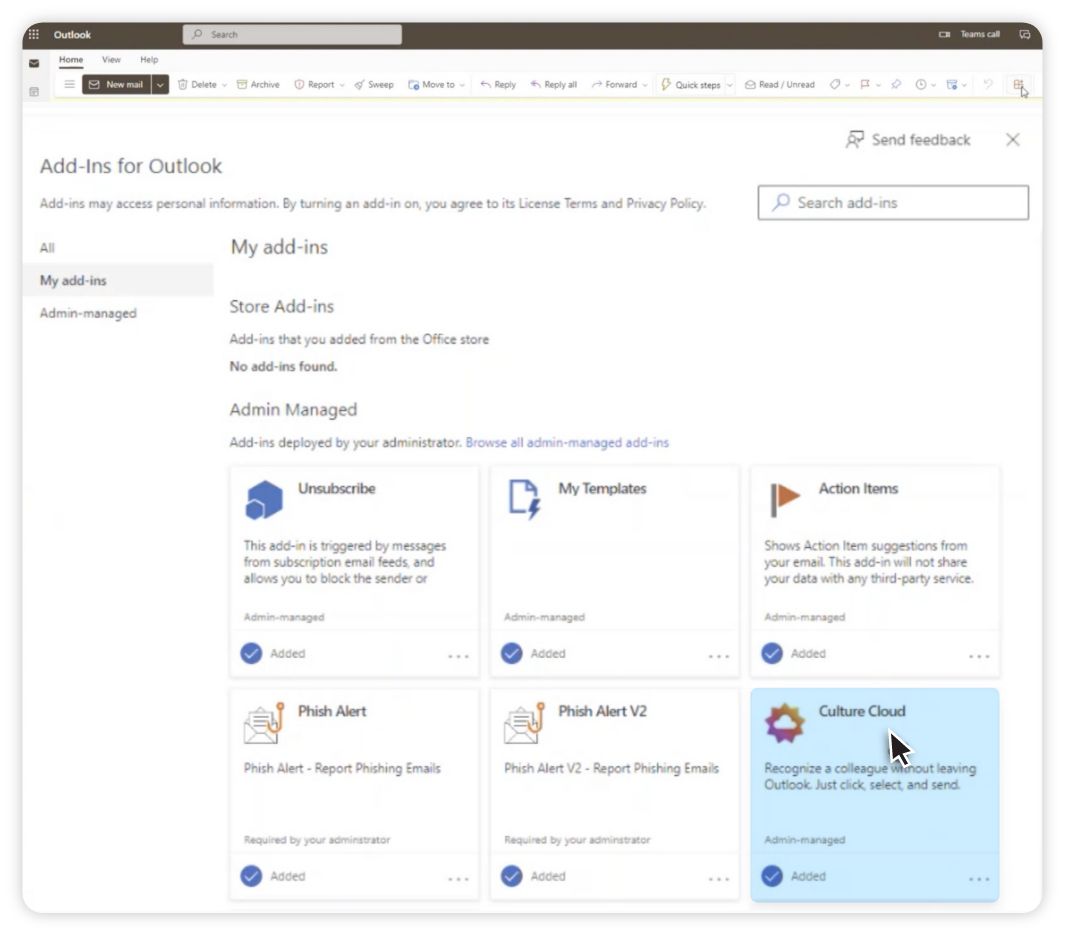
Si Culture Cloud a été installé, vous verrez également l'icône Culture Cloud dans la barre d'outils de votre messagerie.


Si vous n'êtes pas connecté à Culture Cloud, la fenêtre de connexion apparaîtra lorsque vous cliquerez sur l'icône Culture Cloud . Saisissez votre adresse électronique ou votre identifiant de connexion.
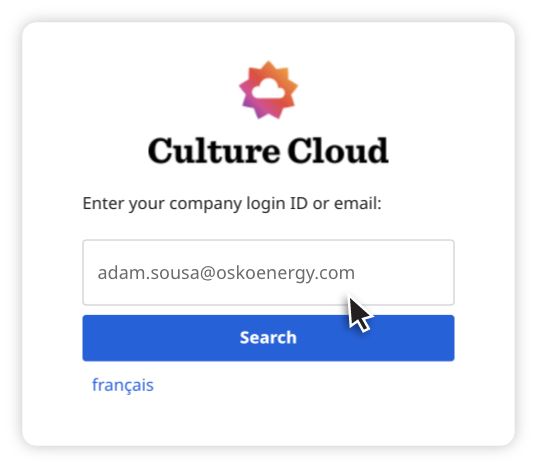
Il peut vous être demandé de saisir le nom de votre entreprise.
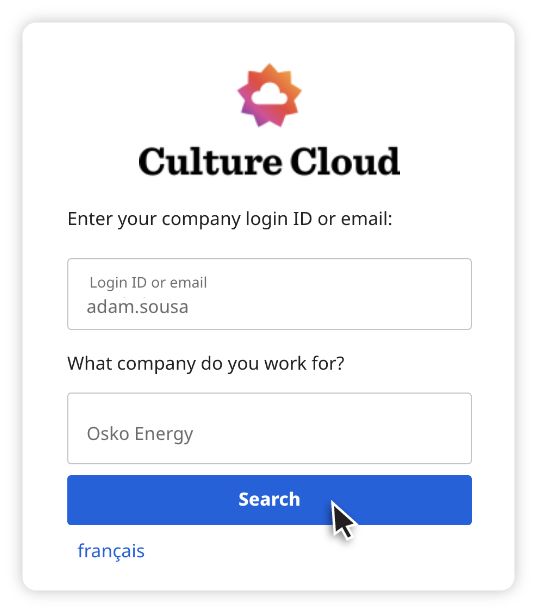
Une fenêtre s'affiche pour demander un code d'appariement.

Il y a deux façons de recevoir un code d'appariement :
1) Par le biais du programme de reconnaissance de votre entreprise
2) En cliquant sur "Envoyer le code d'appariement par courriel".
Pour obtenir un code de jumelage dans le cadre du programme de reconnaissance de votre entreprise, connectez-vous au site web de votre programme, puis allez dans le menu déroulant "Mon compte". Cliquez sur "Codes d'appariement".
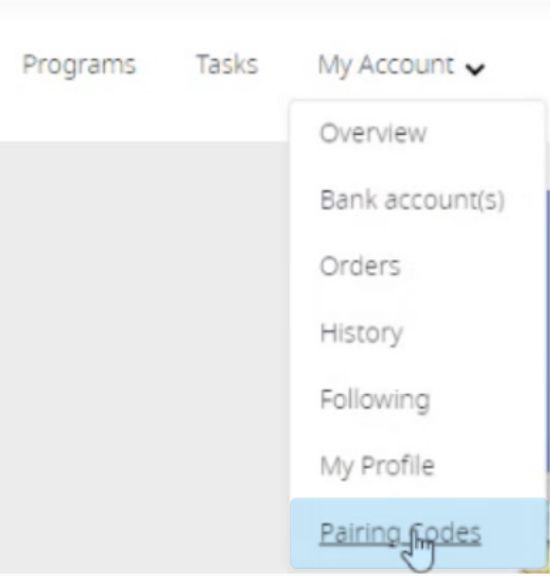
Cliquez ensuite sur "Générer un code d'appariement".
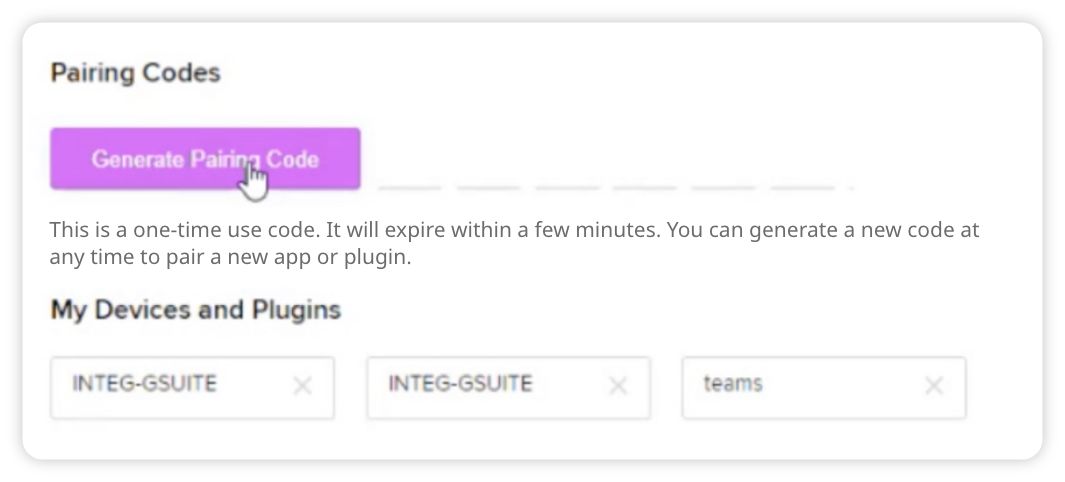
Un code à 6 chiffres apparaît. Copiez le code et revenez à la fenêtre "Bienvenue" des équipes.

Collez le code dans le champ "Enter pairing code" et cliquez sur "Complete".
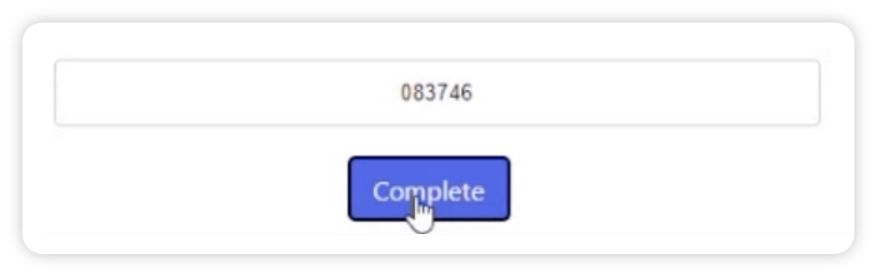
Vous pouvez également recevoir un code d'appariement en cliquant sur le bouton "Email Pairing Code" sur la page d'accueil.
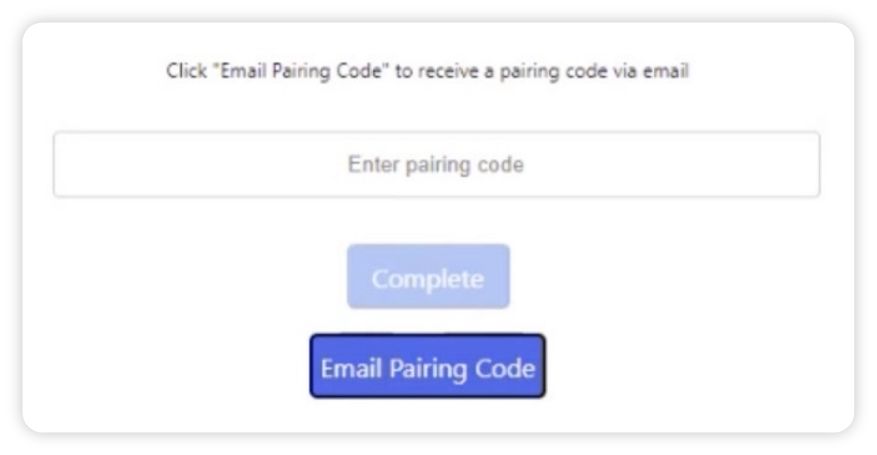
Vérifiez si votre courriel contient le code et saisissez-le dans la case "Saisir le code d'appariement". Cliquez ensuite sur "Terminer".
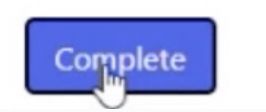
Une fois que vous êtes connecté à votre compte de programme de reconnaissance, vous verrez Culture Cloud comme une barre latérale dans Outlook. Vous pouvez effectuer une recherche par nom pour trouver un destinataire.
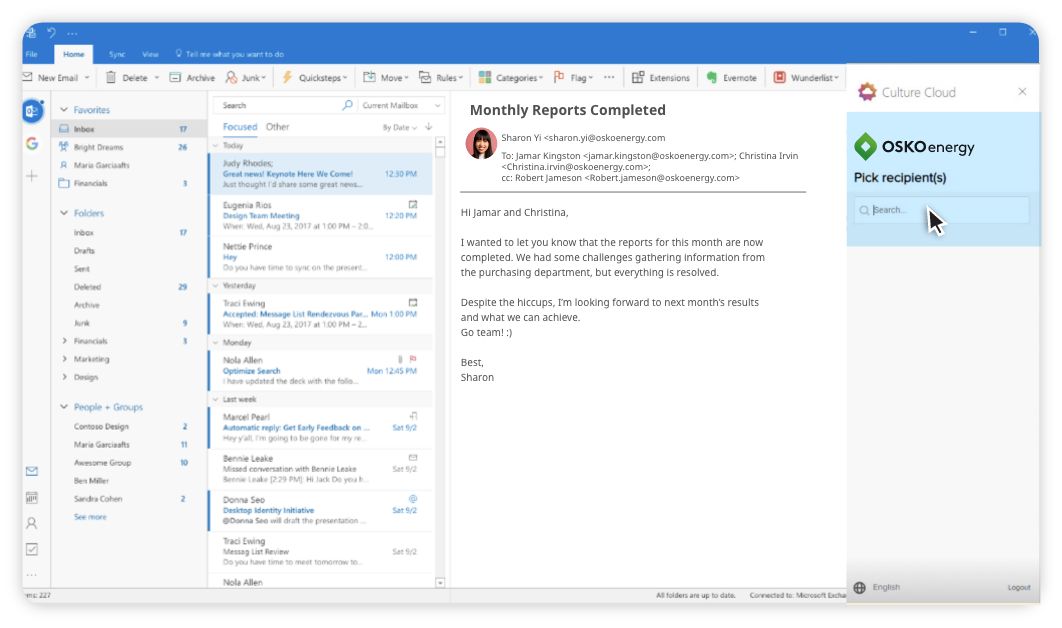
Dans la version navigateur web d'Outlook, vous pouvez reconnaître un collègue directement à partir d'un courriel. Il vous suffit de cliquer sur l'icône Culture Cloud qui apparaît en haut à droite.


Une fois que vous avez cliqué sur l'icône, le nom de votre collègue apparaît dans le champ du destinataire.
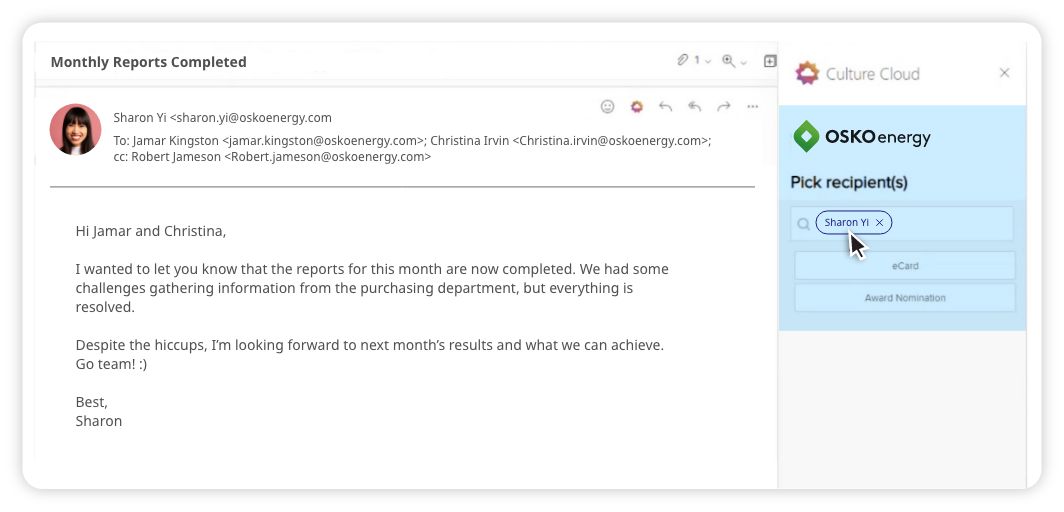
Pour reconnaître un collègue à partir d'un courriel dans l'application de bureau Outlook, il suffit de cliquer sur l'icône "Culture Cloud" sur le ruban.

L'écran "Envoyer un remerciement" s'ouvre et se remplit automatiquement avec le nom du collègue.

Ensuite, choisissez d'envoyer une carte électronique ou une nomination à un prix.
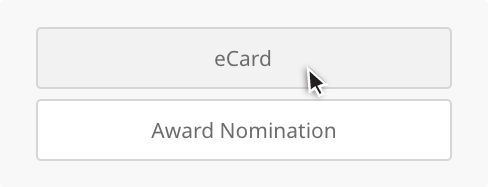
Envoyer une carte virtuelle
Personnalisez votre eCard
Vous pouvez choisir de mettre en avant une compétence clé ou une valeur de l'entreprise démontrée par le destinataire.
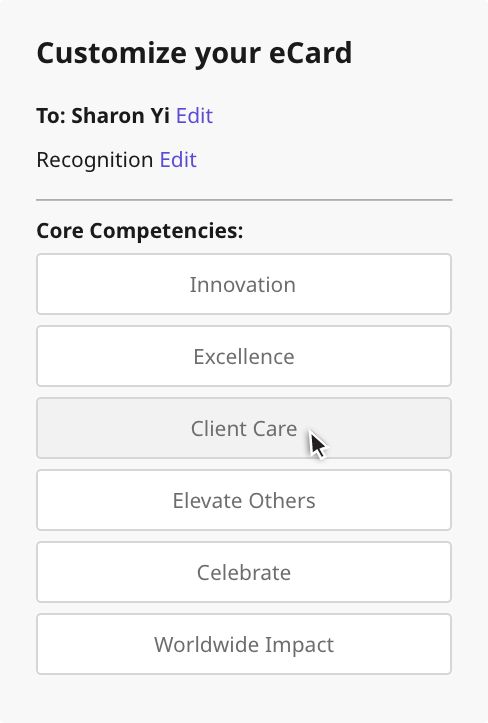
Il se peut que vous deviez sélectionner un programme de reconnaissance.

Choisissez un modèle de carte électronique. Pour voir les options dans chaque catégorie, utilisez les boutons fléchés pour faire défiler les modèles. Cliquez sur la carte que vous souhaitez envoyer.
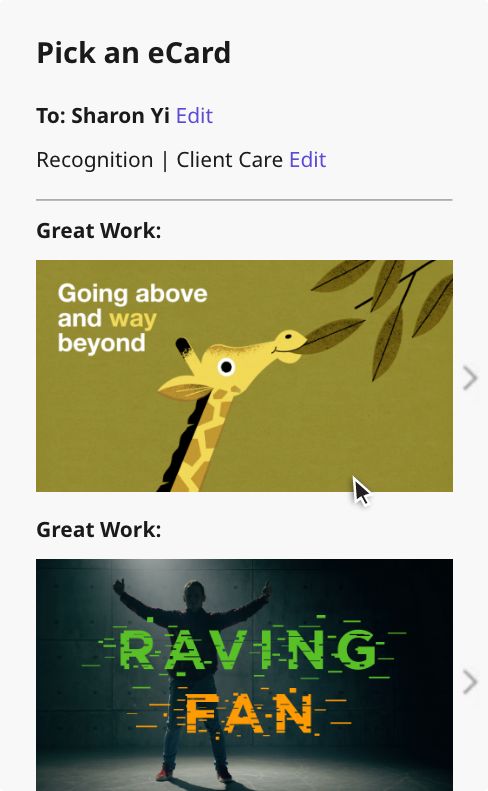
Ensuite, choisissez un niveau de récompense et ajoutez un message personnalisé au destinataire.
Votre carte électronique peut inclure automatiquement une mention "CC" à l'attention du directeur ou du superviseur du destinataire. Vous pouvez supprimer un destinataire en cliquant sur le "X" à côté de son nom, ou ajouter d'autres destinataires en tapant leur(s) nom(s).
Lorsque vous avez terminé votre carte électronique, cliquez sur "Soumettre".
Note : Vous ne pouvez pas programmer l'envoi de Cartes Virtuelles à une date ultérieure dans l'intégration Culture Cloud Outlook.

Après avoir envoyé votre carte électronique dûment remplie, vous recevrez un message indiquant que votre carte a été envoyée.
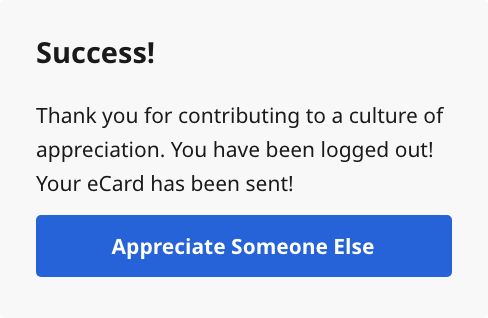
Vous recevrez également un courriel de confirmation dans Outlook indiquant que votre carte électronique a été envoyée.
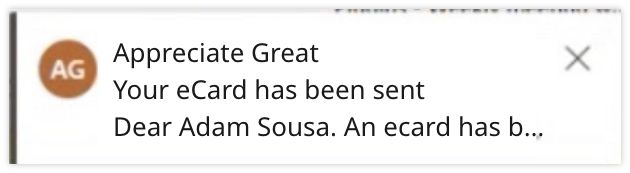
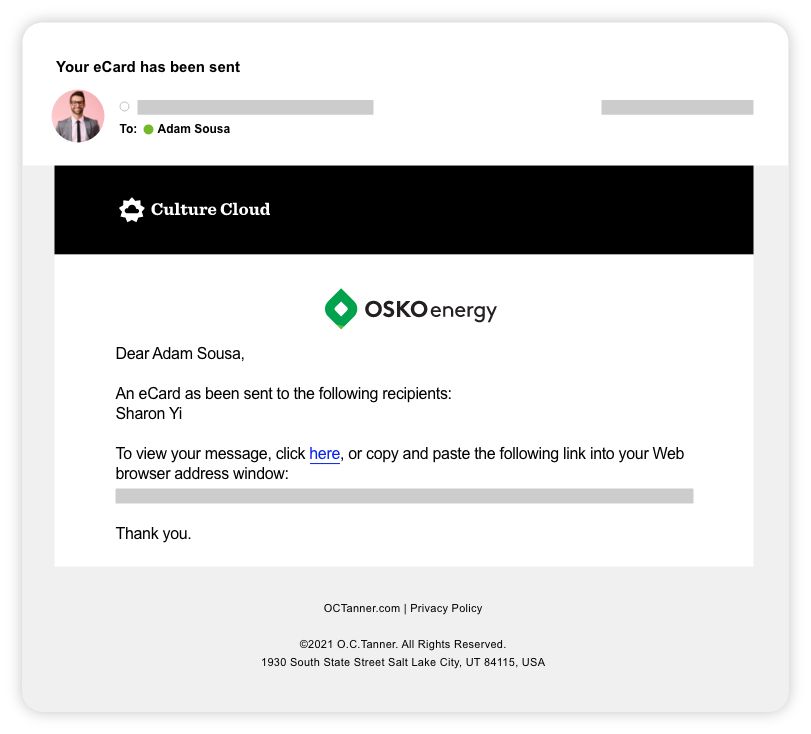
Envoyer une candidature pour le prix
Pour nommer quelqu'un pour un prix, cliquez sur Nomination d'un prix.
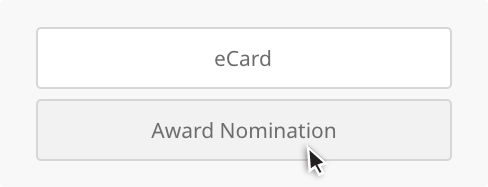
Personnalisez le prix en choisissant le niveau de nomination. Vous avez la possibilité d'obtenir de l'aide via l'assistant de nomination. Cliquez sur "Besoin d'aide pour déterminer un niveau de prix" pour accéder à cette fonction.
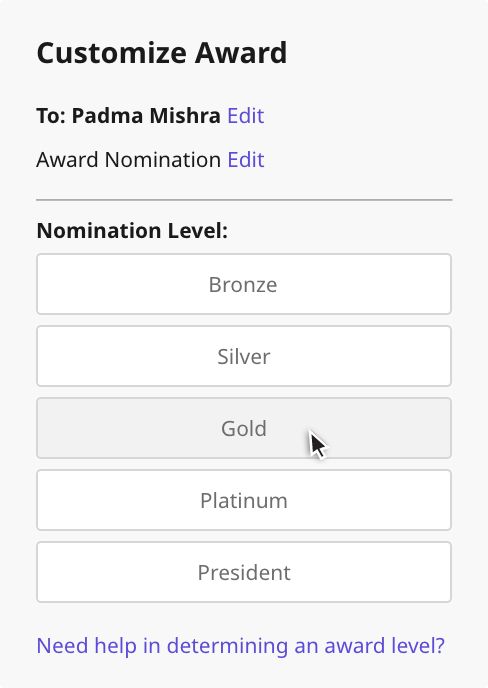
L'assistant de nomination posera une série de questions pour déterminer le niveau de récompense approprié.
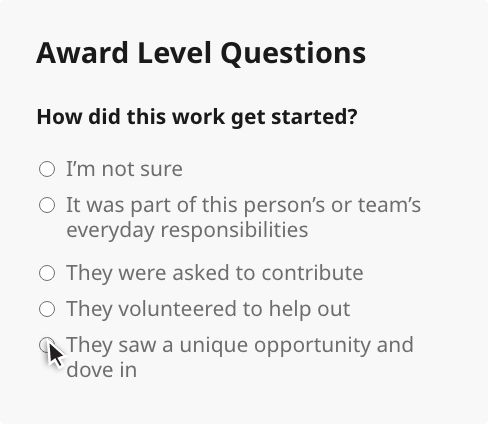
Vous pouvez choisir de mettre en avant une compétence clé ou une valeur de l'entreprise démontrée par le bénéficiaire. Choisissez la compétence ou la valeur appropriée dans la liste.
Votre nomination peut inclure automatiquement un "CC" pour le directeur ou le superviseur du lauréat. Vous pouvez supprimer un destinataire en copie en cliquant sur le "X" à côté de son nom, ou ajouter d'autres destinataires en copie en tapant leur(s) nom(s).
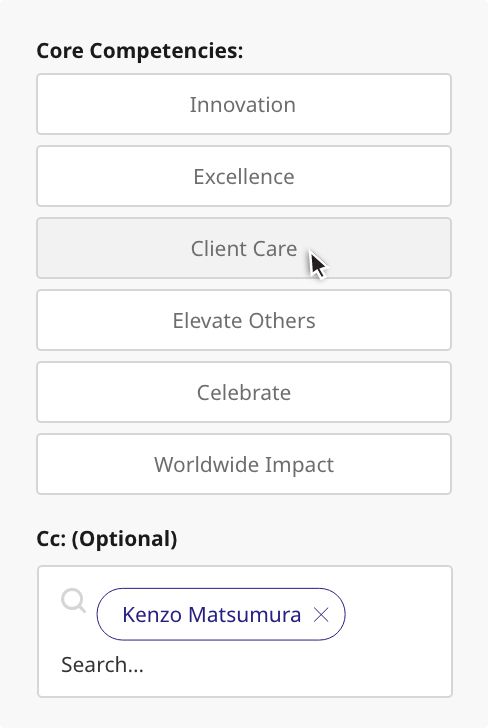
Ensuite, vous verrez l'approbateur du prix et le présentateur. Veuillez décrire les réalisations du lauréat. (Cette description figurera sur le certificat de récompense).
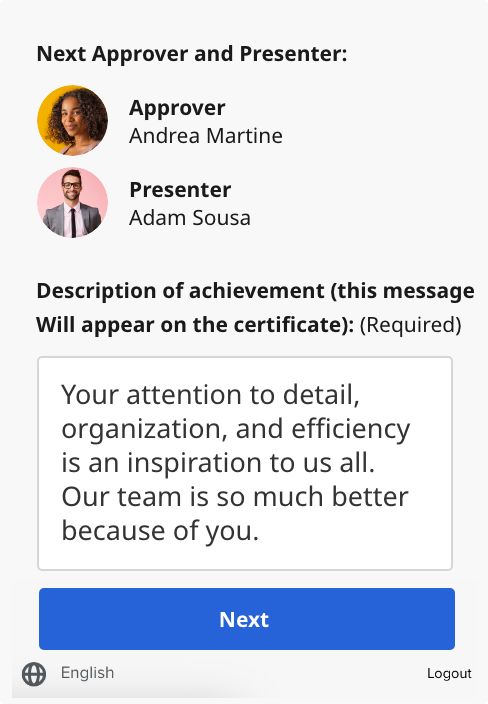
Lorsque vous avez terminé, cliquez sur "Suivant".

Vous pouvez choisir si le prix sera affiché sur le mur social de reconnaissance de votre entreprise. Vous pouvez également inclure ici des notes supplémentaires à l'intention de l'approbateur du prix. (Ces notes ne figureront pas sur le certificat de récompense).

Lorsque vous avez terminé, cliquez sur "Soumettre". Votre candidature sera envoyée à l'approbateur pour examen.
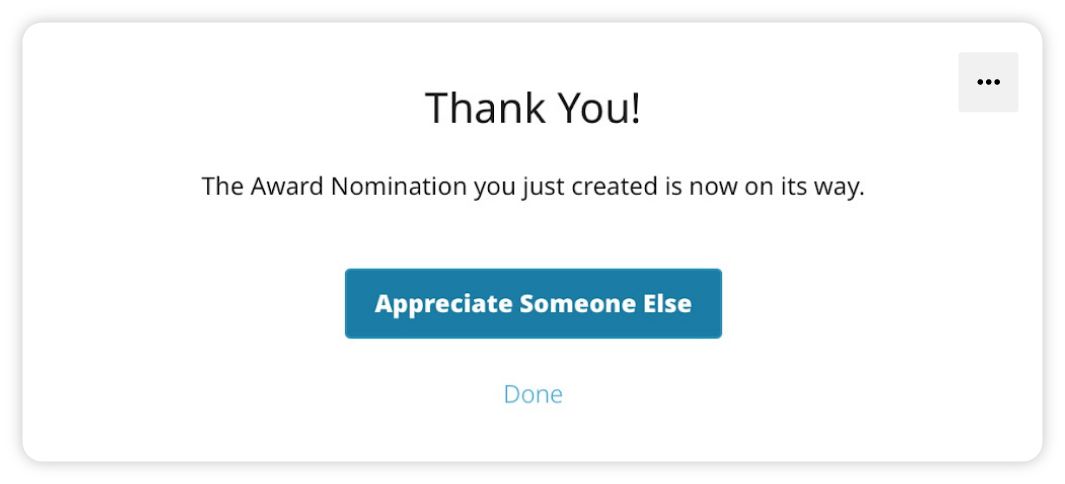
Accordez plus de reconnaissance en cliquant sur "Apprécier quelqu'un d'autre". Pour quitter Culture Cloud, cliquez sur "Terminé".
Vous pouvez vous déconnecter de Culture Cloud en cliquant sur "Logout" dans le coin inférieur droit. Notez que si vous vous déconnectez, vous devrez recommencer la procédure de connexion la prochaine fois que vous voudrez utiliser l'intégration de Culture Cloud dans Outlook.
Vous pouvez rester connecté à l'intégration Culture Cloud dans Outlook pendant 90 jours. À l'issue de cette période, vous devrez vous reconnecter.
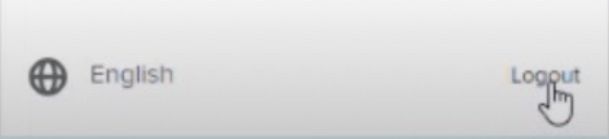
Microsoft Outlook
Pour une réponse rapide, veuillez remplir le formulaire ci-dessous.
1930 South State Street
Salt Lake City, UT 84115
États-Unis d'Amérique
6A Imprimo Park Lenthall Road
Loughton, Essex IG10 3UF
Royaume-Uni
Level 7, Tower II, Phase II
Raiaskaran TechPark
Andheri Kurla Road
Andheri East
Mumbai 400072
Inde
Level 15, 350 Queen Street
Melbourne VIC 3000
Australie
300 Beach Road, #34-07
The Concourse
Singapour 199555
